Mit der Windows-Registrierung können Sie die Funktionen und optimierenUI-Elemente, die Sie sonst nicht können. Es ist keine App, die der normale Benutzer häufig benötigt, aber erfahrene Benutzer verwenden sie häufig genug. Der Registrierungseditor ist nicht für den Durchschnittsbenutzer gedacht, und möglicherweise wurde die Benutzeroberfläche des Registrierungseditors deswegen nur selten beachtet, um die Navigation zwischen Ordnern zu vereinfachen. Eines der vielen frustrierenden Dinge ist, dass eine ganze Ordnerstruktur zusammenbricht, wenn Sie eine andere auswählen. Das Navigieren zwischen verschiedenen Stammordnern ist daher zeitaufwändig und lästig. Wenn Sie einen bestimmten Registrierungsschlüssel wiederholt bearbeiten müssen und schneller darauf zugreifen möchten, können Sie ihn im Registrierungseditor mit einem Lesezeichen versehen, indem Sie ihn zu den Registrierungsfavoriten hinzufügen. Hier ist wie.
Öffnen Sie die Windows-Registrierung. Drücken Sie dazu Win + R, geben Sie "regedit" ein und drücken Sie die Eingabetaste. Sie werden gefragt, ob Sie zulassen möchten, dass der Windows-Registrierungseditor Änderungen an Ihrem Computer vornimmt. Lassen Sie es zu. Navigieren Sie bei geöffnetem Registrierungseditor zu dem Ordner, in dem sich der zu bearbeitende Registrierungsschlüssel befindet. Wählen Sie den Registrierungsschlüssel aus und gehen Sie zu Favoriten> Zu Favoriten hinzufügen.

Auf die Taste kann jetzt über das Menü Favoriten zugegriffen werden. Sie können einen Ordner nicht auf diese Weise mit einem Lesezeichen versehen. Wenn Sie jedoch zu einem bestimmten Ordner springen müssen, erstellen Sie einen leeren Registrierungseintrag und fügen Sie ihn zu den Favoriten hinzu.
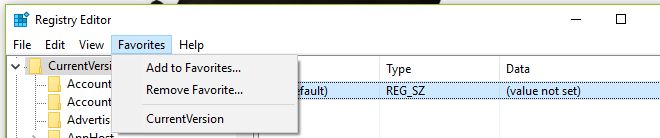
Wenn Sie nach einer schnelleren Möglichkeit suchen, die Windows-Registrierung zu öffnen, öffnen Sie sie einfach und heften Sie sie wie jede andere App an die Taskleiste.
Eine kurze Warnung; Spielen Sie nicht mit der Registrierung, es sei denn, Sie wissen, was Sie tun. Möglicherweise verursachen Sie mehr Probleme, als Sie beheben können.













Bemerkungen